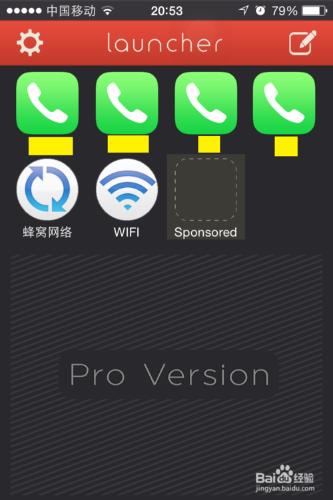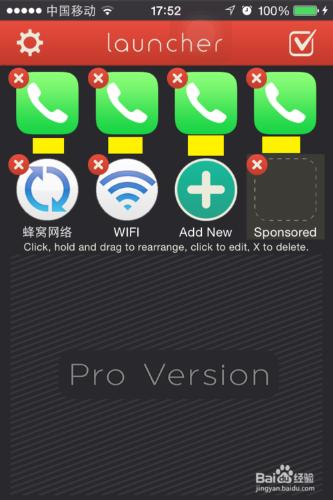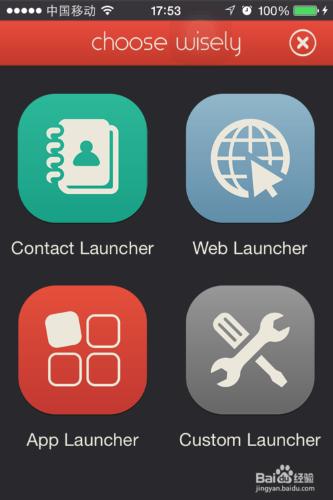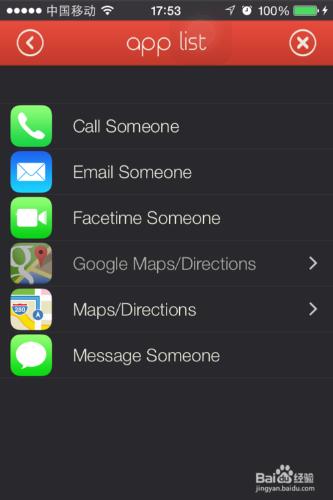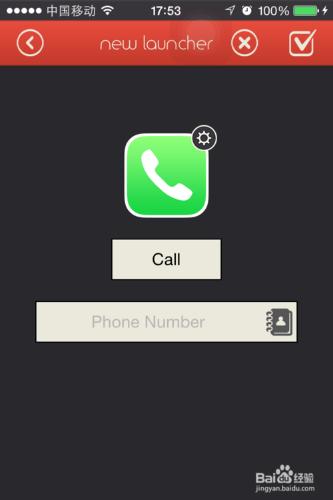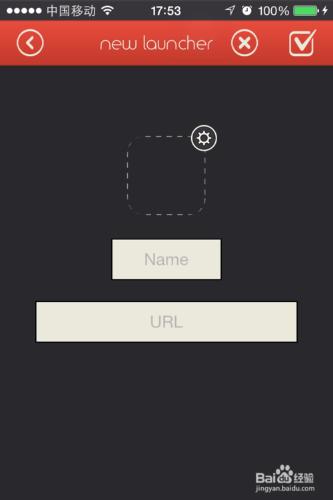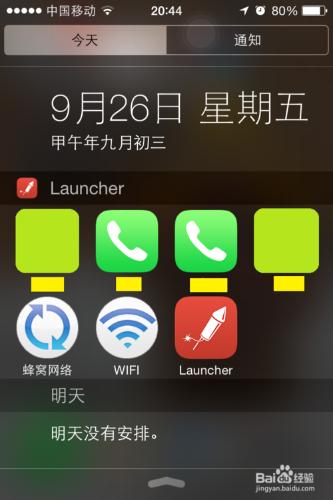IOS8系統讓我們可以對“通知中心”進行編輯,這讓我們可以在通知中心完美新增APP、蜂窩網路、WIFI。我個人是添加了幾個常用聯絡人,打電話很方便,下拉出通知中心,點選就可以直接撥出去了。另外添加了蜂窩網路,雖然不能直接開啟,但是可以直接進到行動網路設定頁面,還是方便了很多啊。
工具/原料
IOS8以上系統
Launcher
方法/步驟
在iPhone官方平臺APP Store下載軟體launcher。
開啟launcher軟體,進入編輯狀態。
點選第一幅圖中右上角的編輯圖示(有一支筆),就可以看到下面第二幅圖的情況(下圖中是我隨便新增的幾個常用聯絡人、行動網路和WIFI)。
認識以下功能鍵。
再點選上圖中白色的加號“add new”,出來下圖頁面,從左到右從上到下依次是Contact Launcher(常用聯絡人新增)、Web Launcher(網站新增)、App Launcher(APP軟體新增)和Custom Launcher(其他功能新增)。
先試著新增常用聯絡人。
點選上圖中“Contact Launcher”即可進入以下第一幅圖,在點選Call Someone,這個時候會彈出一個訪問通訊錄的確認請求,一定要允許訪問。即可在第一欄name裡新增聯絡人稱呼,第二欄新增電話號碼。填好後點擊右上角“√”即可完成返回到第2步驟中頁面,再點選“√”即可完成初步新增。
(注:此時點選電話圖示也可以進行圖示設定,可以換成自己想要的圖片)
然後我們看下新增蜂窩網路和WIFI。
新增選擇“custom launcher”,在name裡填寫對應的快捷方式的名稱如“蜂窩網路”等等,在URL裡填相應的快捷方式的程式碼。
(注:此時點選電話圖示也可以進行圖示設定,可以換成自己想要的圖片)
蜂窩網路:prefs:root=MOBILE_DATA_SETTINGS_ID WIFI:prefs:root=WIFI(WIFI這幾個字母一定要大寫)
設定軟體圖示。
可以在設定中截圖,然後在照片中編輯,裁剪成接近軟體的圖示,然後在custom launcher新增時,點設定(即螺絲圖示),選擇custom icon-choose photo,選擇你剛剛裁剪好的圖示,用手指調整大小。
下拉通知中心,點編輯,將launcher 新增到通知中心裡即可,這時候是不是在通知中心已經出現你剛才設定的常用聯絡人和蜂窩網路,點選試一下,呵呵。
注意事項
要新增聯絡人的話一定要開啟這個軟體對手機通訊錄的訪問許可權。